亲爱的电脑迷们,你是否曾经因为电脑故障而头疼不已?别担心,今天我要给你带来一个超级实用的技能——如何使用Windows 7的系统映像来拯救你的电脑!想象你的电脑突然罢工,而你又不想重新安装所有软件,这时候,系统映像就像一位救星,帮你轻松恢复到之前的完美状态。下面,就让我带你一步步走进这个神奇的备份世界吧!

系统映像,简单来说,就是电脑的完整备份。它包含了电脑的所有系统文件、设置和已安装的程序,就像一个缩小版的电脑。当你遇到系统崩溃、硬件故障或者病毒侵袭时,系统映像就能派上大用场,帮你快速恢复电脑到最佳状态。

想象你的电脑突然崩溃,而你之前又没有备份任何重要文件。这时候,你可能会后悔不已。为了避免这种情况,创建系统映像就显得尤为重要。以下是一些创建系统映像的好处:
1. 快速恢复:一旦电脑出现问题,你可以使用系统映像快速恢复到之前的完美状态,节省大量时间和精力。
2. 数据安全:系统映像可以备份你的所有重要数据,包括系统文件、设置和程序,确保你的数据安全无忧。
3. 避免重装系统:使用系统映像,你无需重新安装操作系统和软件,大大节省了时间和精力。
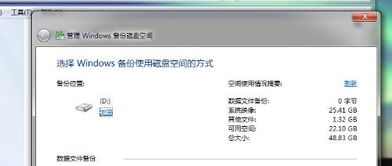
在Windows 7中,创建系统映像非常简单。以下是一步一步的教程:
1. 打开“控制面板”,点击“系统和安全”。
2. 在“系统和安全”中,点击“备份和还原”。
3. 在“备份和还原”中,点击“创建系统映像”。
4. 选择要备份的驱动器,然后点击“下一步”。
5. 选择备份映像的位置,可以是外部硬盘、DVD或其他存储设备。
6. 点击“开始备份”。
7. 等待备份完成。
当你的电脑出现问题时,你可以使用系统映像来恢复电脑。以下是一步一步的教程:
1. 将系统映像存储介质(如外部硬盘)连接到电脑。
2. 启动电脑,并从系统映像存储介质启动。
3. 选择“系统映像恢复”。
4. 选择要恢复的映像文件。
5. 按照提示操作,完成恢复过程。
1. 定期备份:为了确保数据安全,建议你定期创建系统映像。
2. 存储介质选择:选择合适的存储介质,如外部硬盘,可以确保备份的安全性。
3. 备份文件管理:定期检查备份文件,确保它们完好无损。
通过以上教程,相信你已经掌握了如何使用Windows 7的系统映像来拯救你的电脑。现在,当你遇到电脑问题时,再也不用担心了。快来试试这个神奇的技能吧!